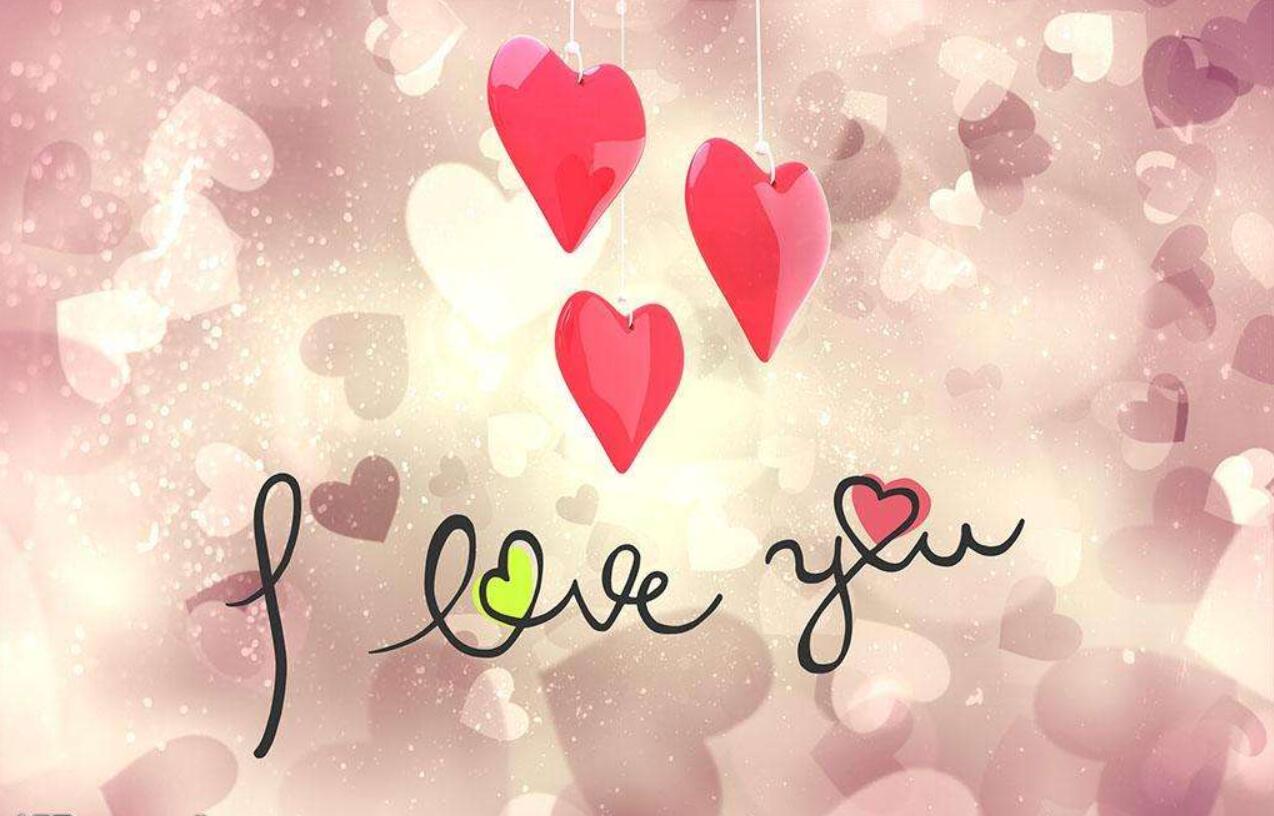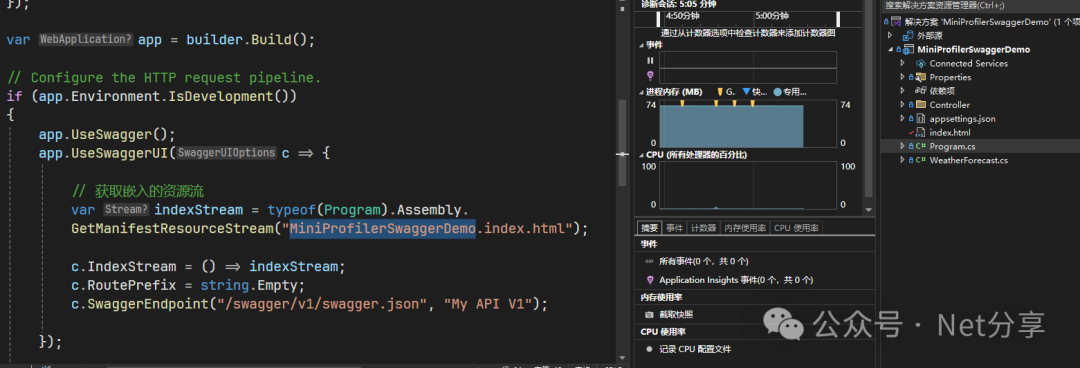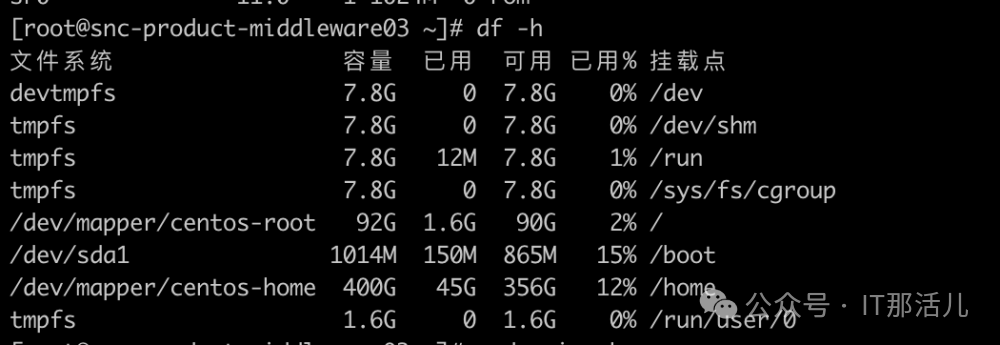首先安装 windows Server2022 操作系统,在 Windows Server 2022 系统中,通过 Hyper-V 创建多个 Windows Server2022 虚拟机。
一、修改服务器主机名。
进入系统后,使用 win+r 打开运行,在运行中输入 sysdm.cpl。
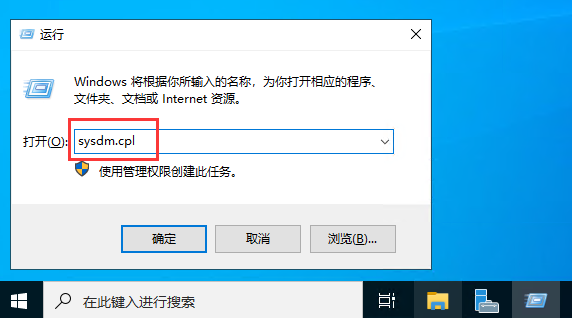
打开系统属性,在系统属性中点击更改,来重命名这台计算机。
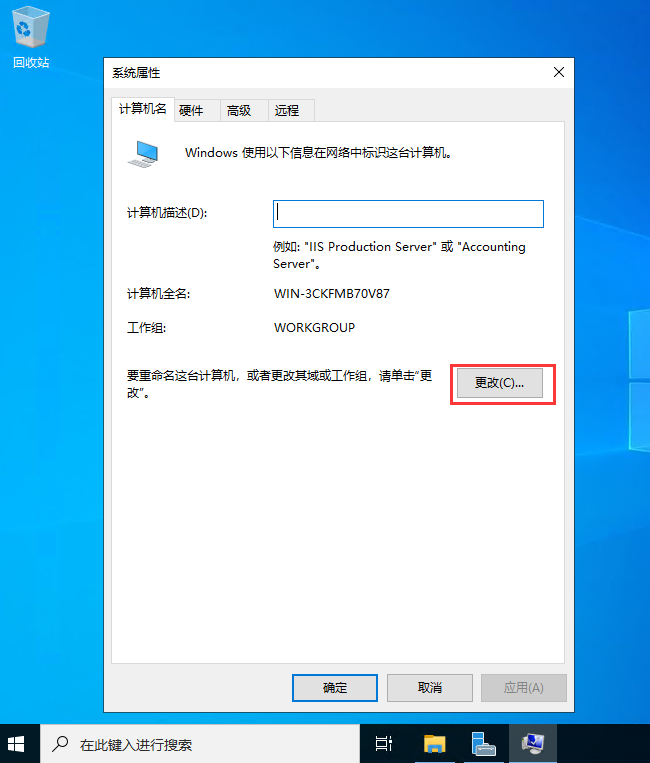
输入域控主机名,然后点击确定。
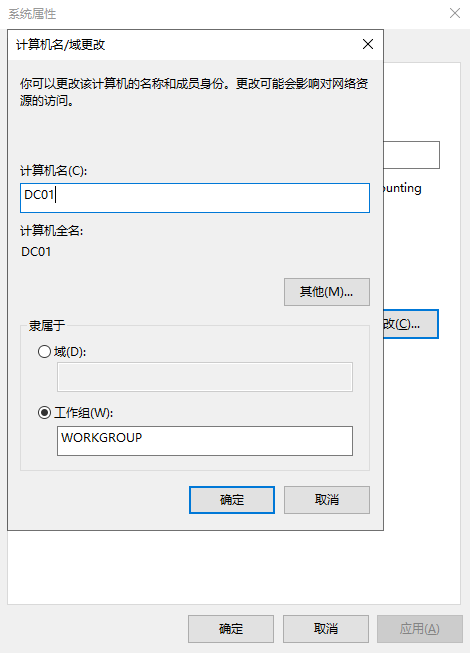
确定完成之后,需要重启服务器,这时我们点击确定。
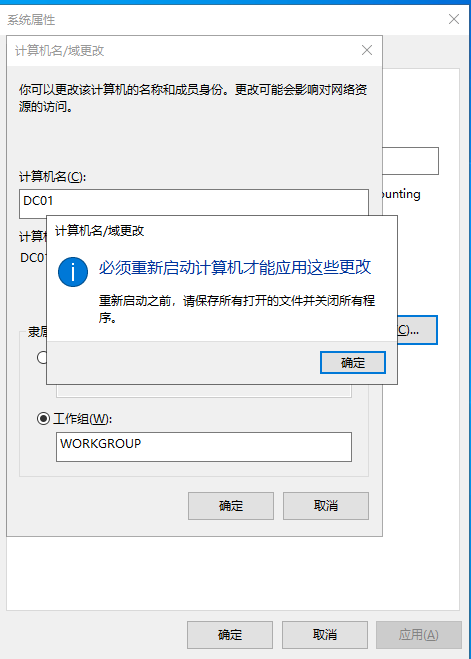
然后点击立即重新启动。
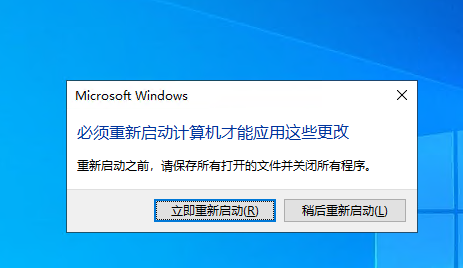
这时域控服务器的主机名重命名完成。
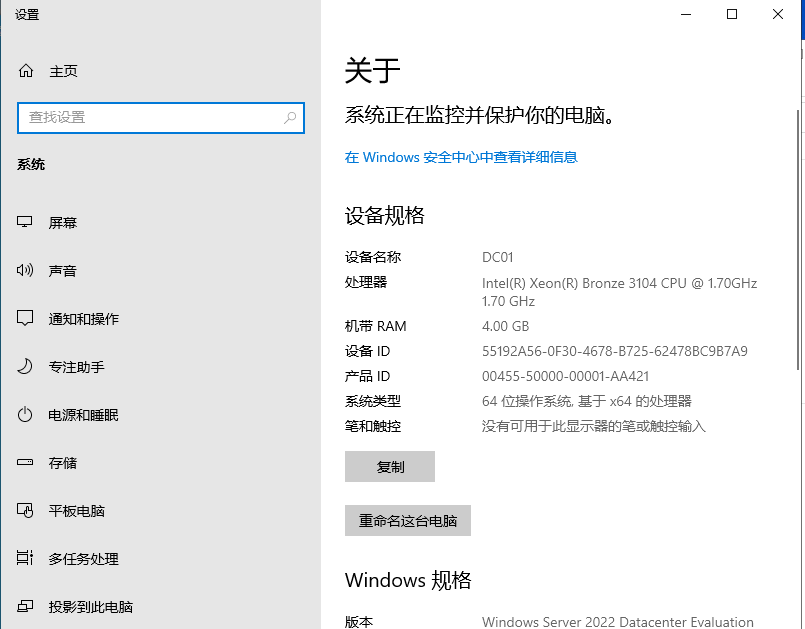
二、为域控服务器配置静态 IP 地址。
再次使用 win+r 键,打开运行,在运行中输入 ncpa.cpl。
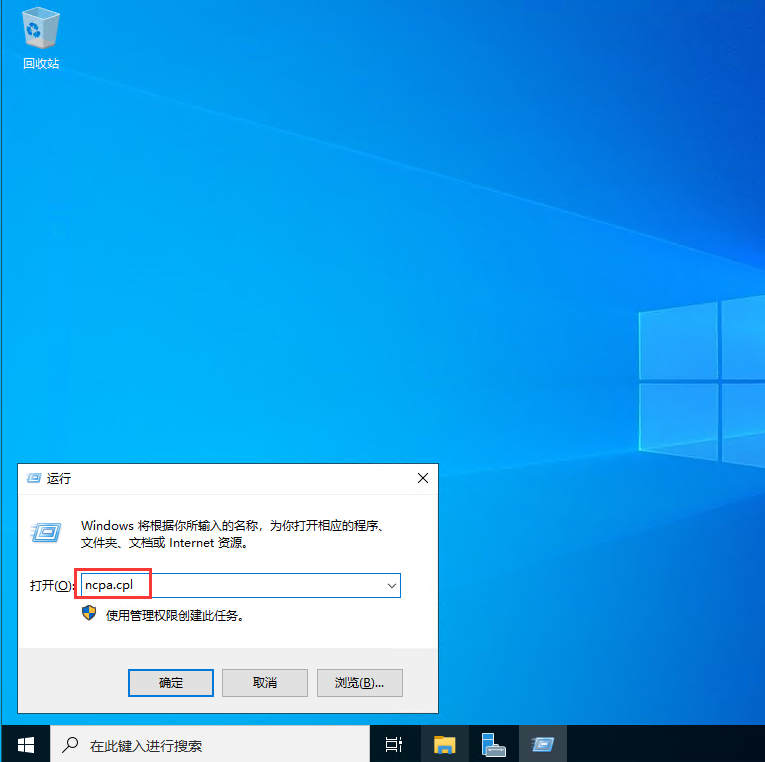
打开网络连接,找到以太网。这里可以看到是 Hype-V 的虚拟网卡。
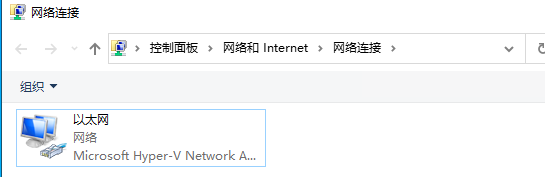
因为是 AD 域控服务器,所以还需要配置静态 IP 地址,然后将 DNS 服务器指向自己的 IP 地址,因为 AD 域控服务器,也是 DNS 服务器。
当然了,配置 DNS 有两种方式,第一种,就是将 DNS 设置为 127.0.0.1。然后点击确定。
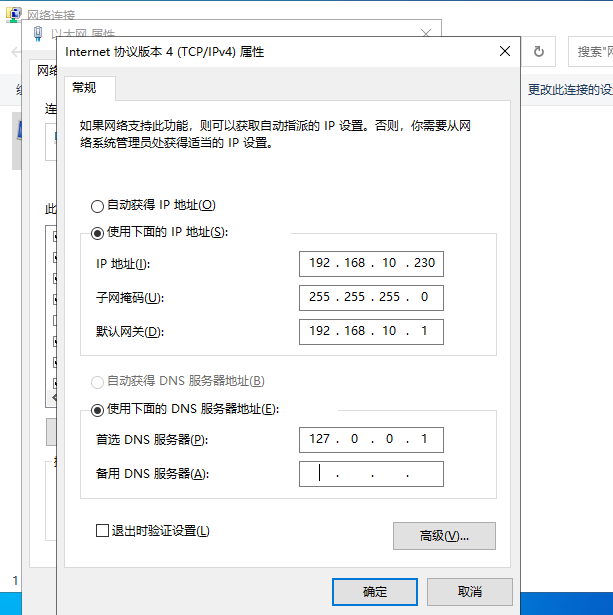
第二种,就是将 DNS 配置为 AD 域的 IP 地址,这两个配置都可以,就算你在 DNS 服务器中不是配置的 127.0.0.1,而是配置的 IP 地址 192.168.10.230。其实最后,安装完域控服务器后,DNS 都会被设置为 127.0.0.1 的本机回环地址。
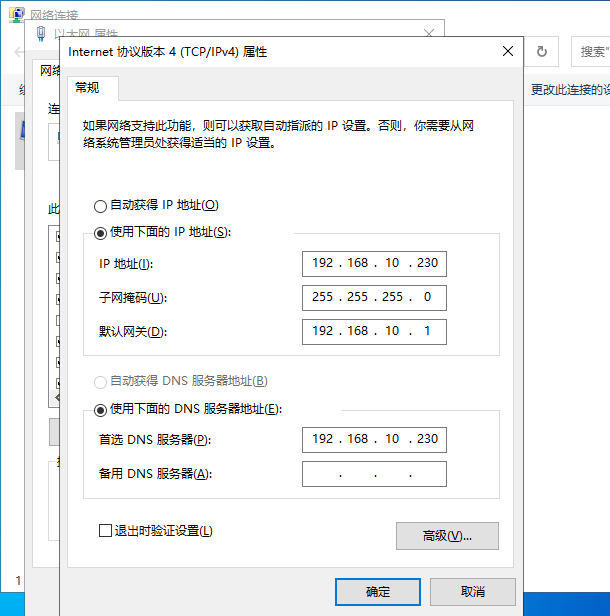
可以看到,虽说服务器配置了自己 IP 地址为 DNS,但是现在网页还是打不开的,因为我们还没有安装 AD 域控服务器和 DNS 服务器。
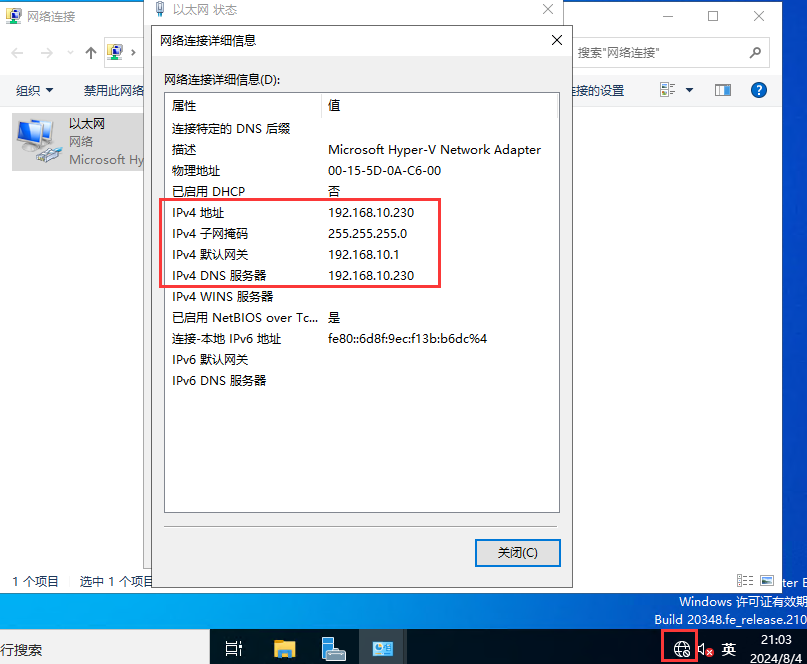
那这时肯定有兄弟会问题,为什么安装域控服务器,必须要安装 DNS 服务器呢?因为域控器是使用 DNS 来解析主机名和域名的,以便其他计算机能够通过域名找到域控制器。
还有就是域控制器和其他计算机在域中加入时,会动态注册其服务记录和资源记录到 DNS 服务器中。这些记录对于域内计算机的身份验证和通信至关重要。
而且在 Windows 域中,域名必须是唯一的。DNS 服务可以帮助确保域名的唯一性,防止冲突和混乱。
所以安装 DNS 服务是在 Windows 网络中部署域控制器的必要步骤之一,它可以提供域名解析、动态注册、记录缓存和确保域名的唯一性等功能,确保域控制器和其他计算机在域中的正常运行和通信。
三、更新补丁,由于服务器的安全,我们还需要更新服务器的补丁 。
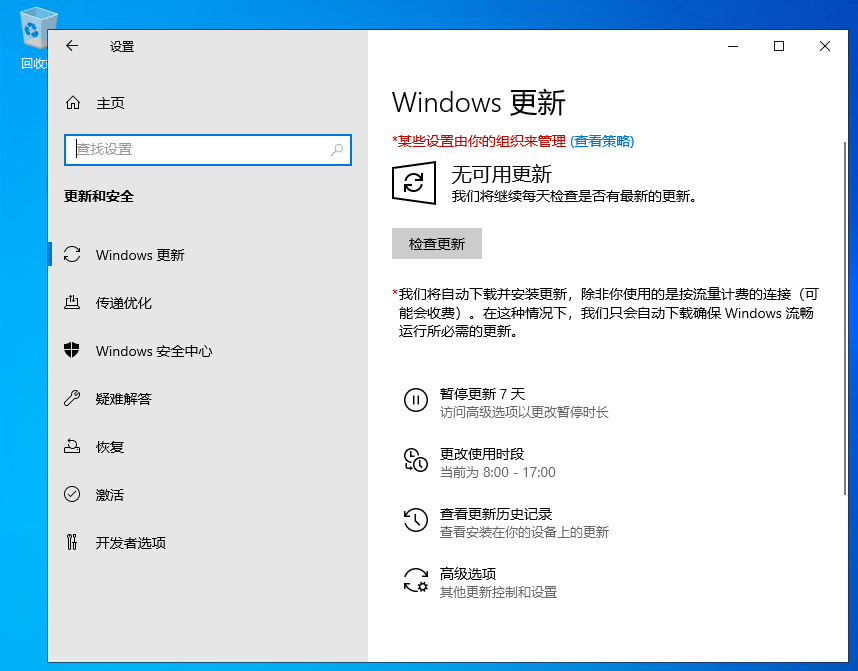
四、安装 AD 域服务器角色,打开服务器管理器。
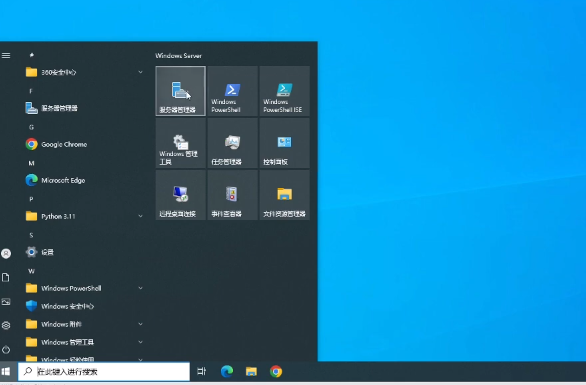
在管理中,点击添加角色和功能。
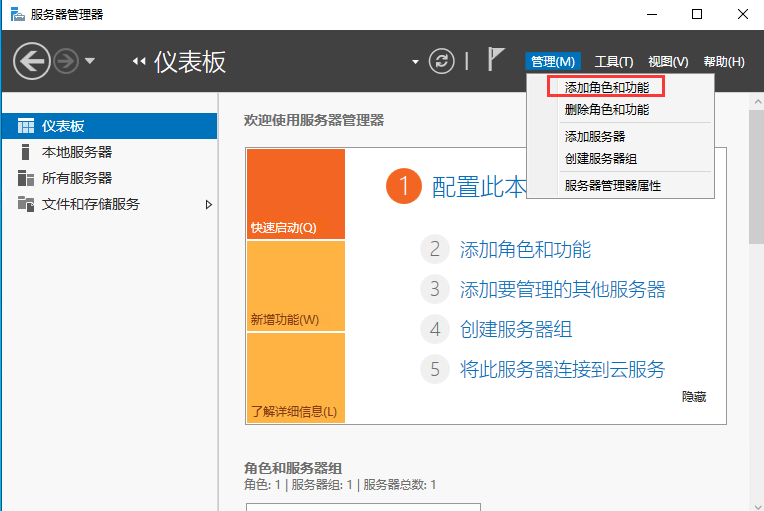
默认下一步。
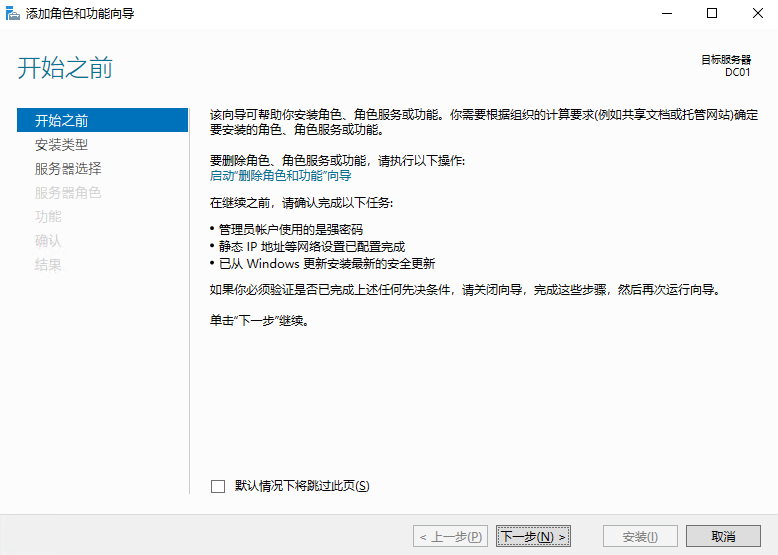
选择默认基于角色或基于功能的安装,下一步。
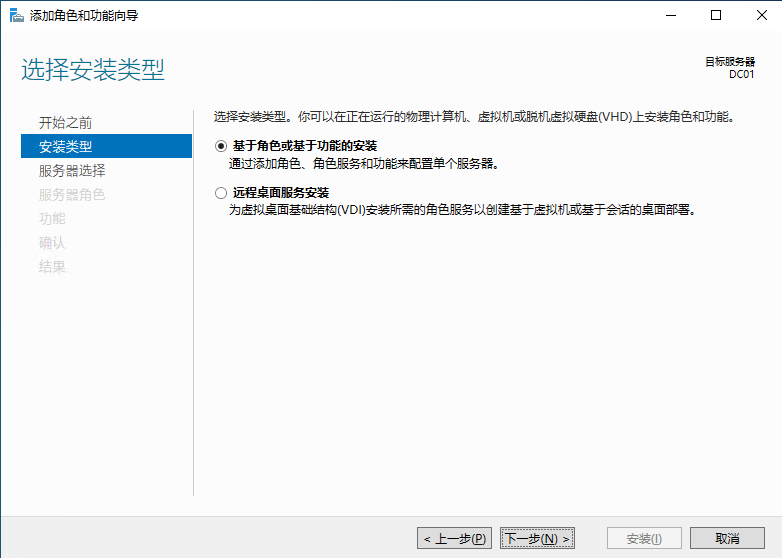
服务器选择中,可以看到我们的主机名和 IP 地址,然后下一步。
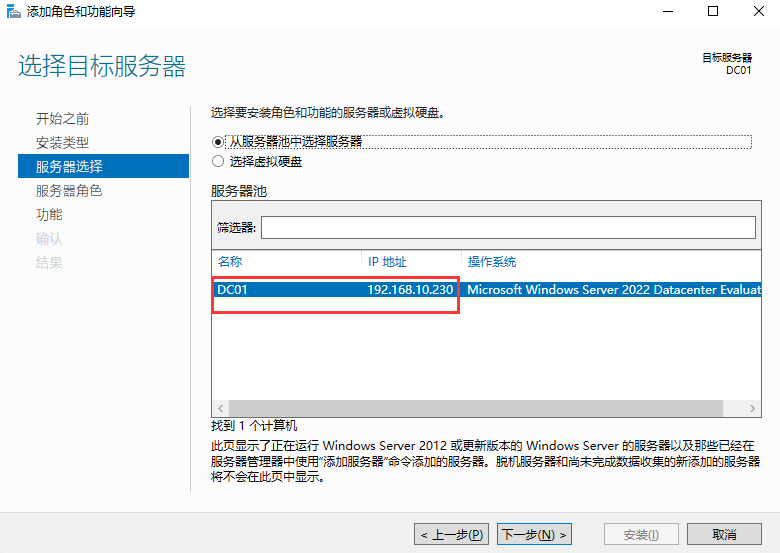
我们勾选 Active Directory 域服务。我们电脑加域主要用的就是 Active Directory 域服务这个角色。
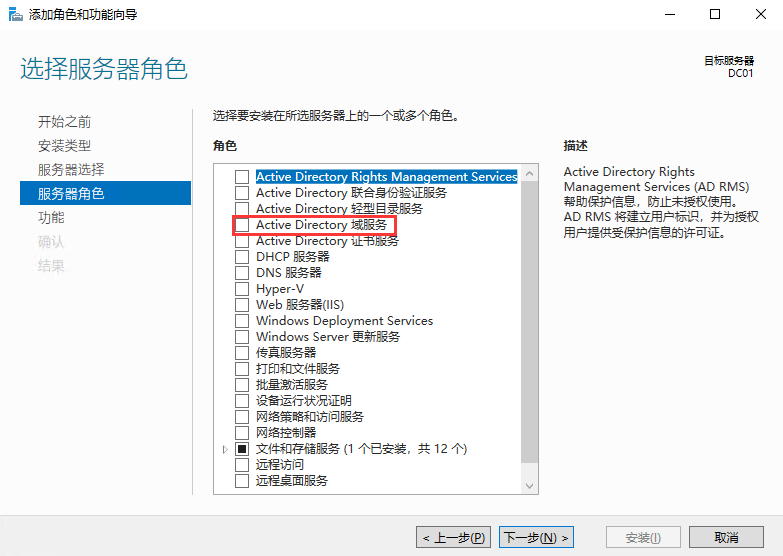
然后,添加 Active Directory 域服务中所需要的功能,有 AD DS 和 AD LDS 工具,Active Directory 模块,工具中有组策略管理。我们点击添加功能。
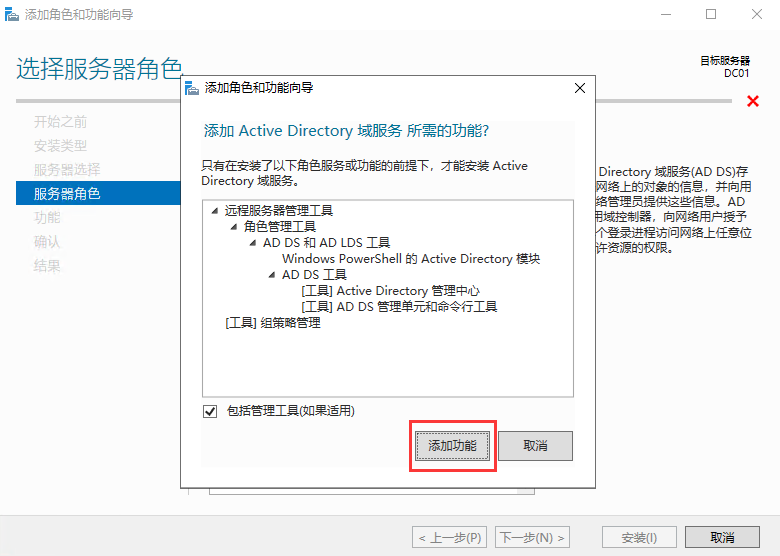
这时 Active Directory 域服务就被选中了,然后下一步。在这里我们没有选择 DNS 服务器,但是后面会默认安装 DNS 服务器角色。

功能选择默认下一步。
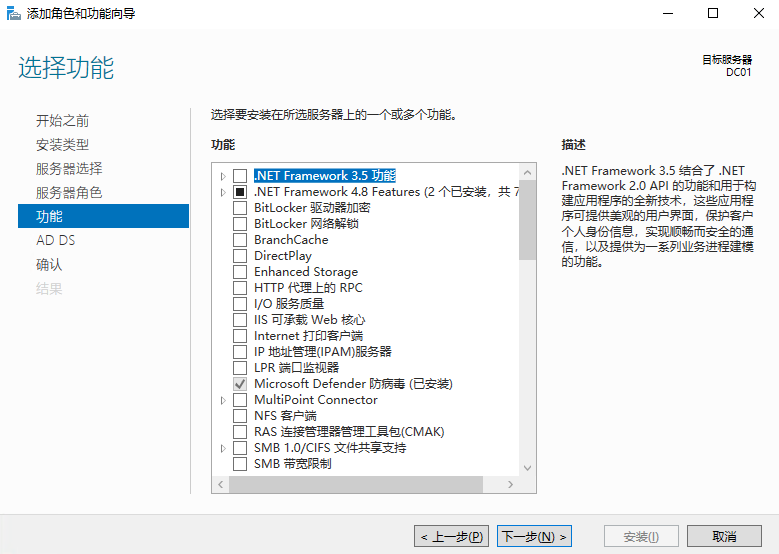
AD DS 配置,默认下一步。AD DS 存储有关网络上的用户、计算机和其他设备的信息。
这里有两个注意事项:
如果要确保在某台服务器中断的情况下,用户仍然可以登录到域控服务器,这里至少要安装两个域控服务器。这里就是要安装备域控服务器,备域控服务器,我们下载期再讲。
还有一个就是 AD DS 要求将 DNS 服务器安装在网络上,如果未安装 DNS 服务器,系统会提示你在该服务器上要安装 DNS 服务角色。这里也说明了,为什么在安装 AD 域控服务器时,虽说我们没有选择安装 DNS 服务器,最后,还是把 DNS 服务器安装上了。

点击安装。
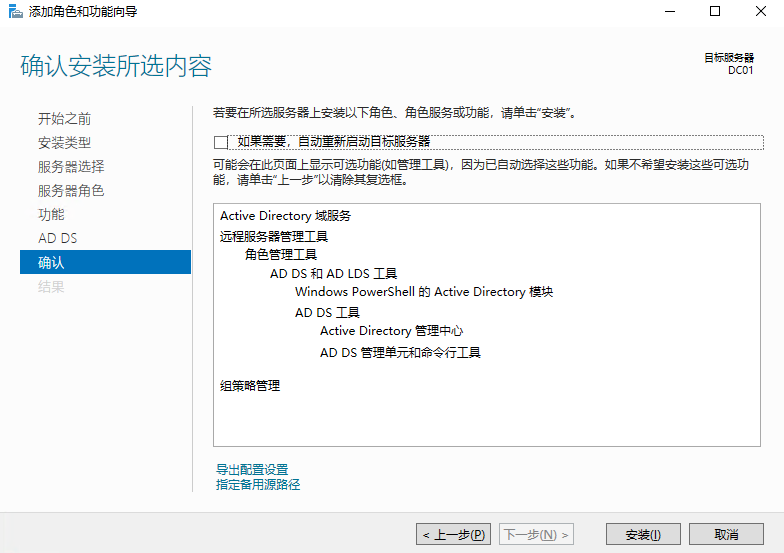
正在安装 AD 域角色和功能。
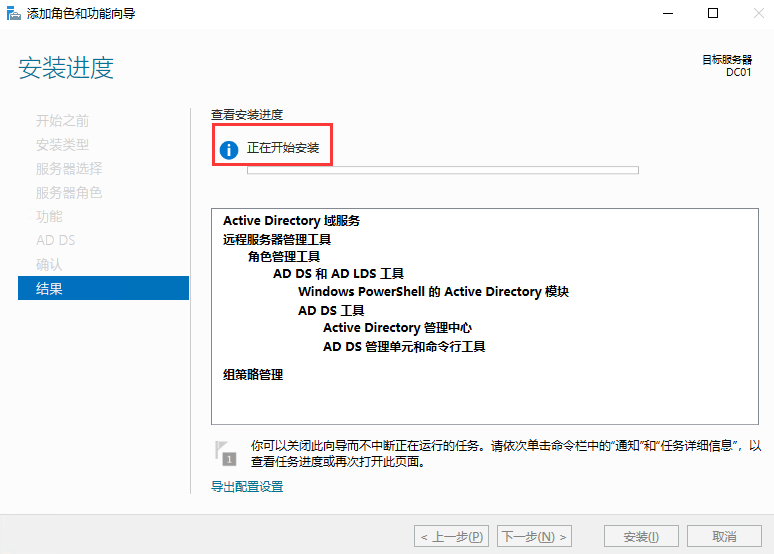
AD 域角色和功能安装完成,点击关闭。

在安装完成 AD 域角色和功能后,建议将服务器手动重新启动一下,然后再配置 AD 域服务器。
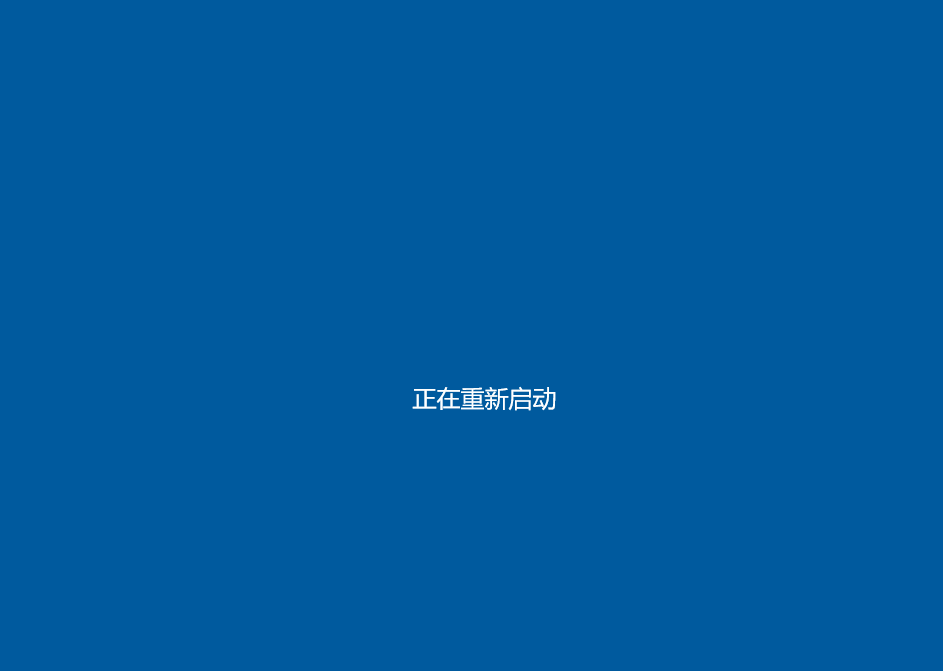
五、配置 AD 域服务器。
刚才是安装 AD 角色和功能,AD 域角色和功能安装完成之后,下面来配置 AD 域。
打开服务器管理,找到右上角的小旗子图标,点击后,可以看到部署后配置,虽说我们安装了 AD 域服务角色和功能,但是如果没有配置 AD 域,那这台服务器还不是 AD 域服务器,只有安装配置了 AD 域服务器,这台服务器才是真正的 AD 域服务器。
点击将此服务器提升为域控制器。
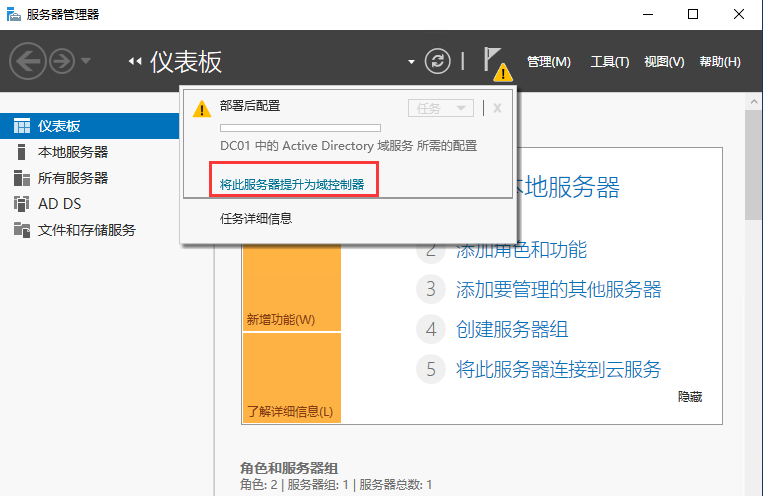
选择部署操作,因为这台域控制器,在公司中是第一台域控制器,所以我们选择第三个,添加新林。根域名,jidaoge.com,当然了,这里的域名可以根据自己的需要求填定。
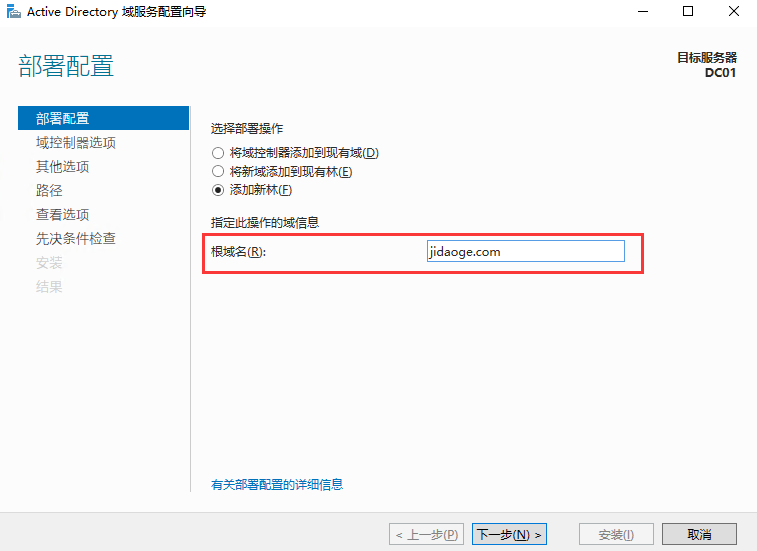
这里的根域名,填写的时候也要注意一下,一般有两种情况,主要是有的时候,填写的是 xxx.com 有的时候,填写的是 xxx.local。在安装域控制器(Domain Controller)时,选择使用的域名对于整个域架构和命名约定都会产生影响。在选择域名时,主要的区别在于使用 xxx.com 和 xxx.local 作为域名的不同点如下:
xxx.com:建议用于生产环境。可用于公共互联网中的域名。可通过公共 DNS 服务器解析。在使用该域名时,需要确保拥有该域名的权利,以避免与现有的互联网域名冲突。
xxx.local:建议用于内部网络环境。不会与公共互联网中的域名冲突。通常用于内部域控制器和内部服务之间的通信。不需要向公共 DNS 服务器注册该域名。
选择使用 xxx.com 还是 xxx.local 作为域名取决于您的网络环境和需求。如果您的域控制器主要用于内部网络使用,并且不需要与公共互联网进行通信,则可以选择使用 xxx.local。如果您需要在公共互联网中使用域名或者需要确保域名的唯一性,则可以选择使用 xxx.com。
可以看到新林和根域的功能级别版本最高的也就是 Windows server 2016,这个域控功能版本,不是 windows 系统版本,我们现在的 windows 系统版本是 2022。
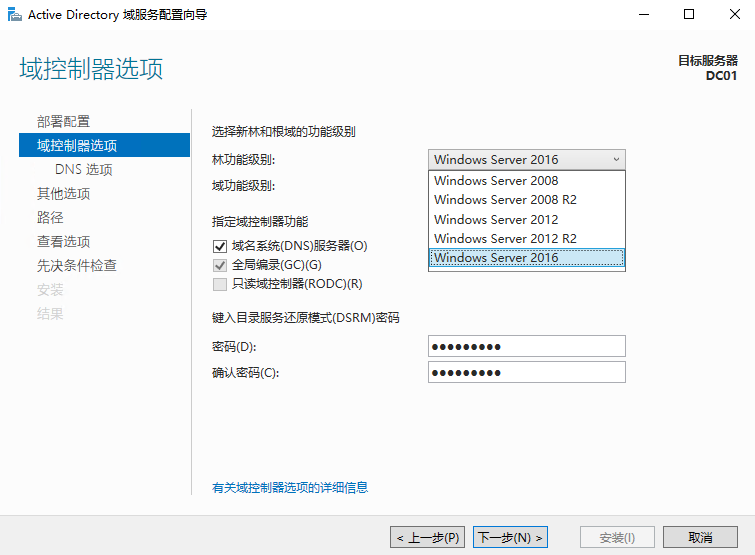
在这里,可以看到域名系统 DNS 服务器,默认是勾选的,这个不是我们手动勾选的。
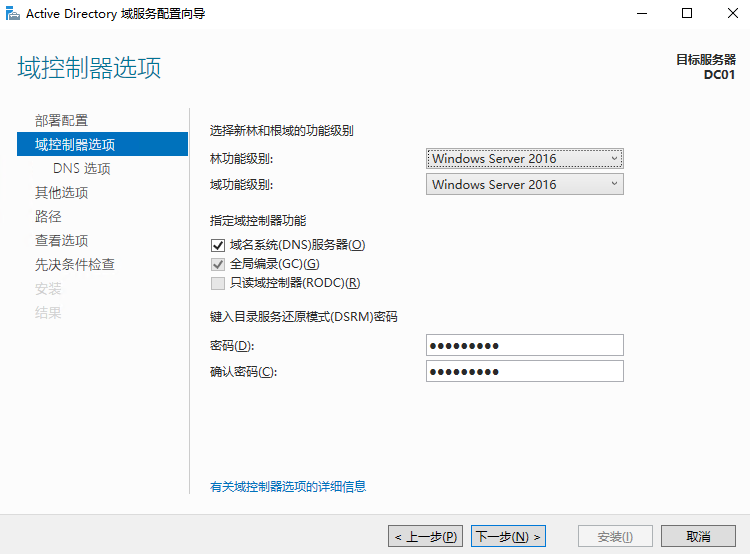
还有一个是全局编录,默认是直接勾选的。
那什么是全局编录呢?
在域控制器配置中,全局编录是指 Active Directory 中的全局目录服务数据库,其中存储了整个域中所有对象的信息,包括用户、计算机、组等。全局编录是 Active Directory 的核心组成部分,负责存储和管理域中的所有对象及其属性。
全局编录具有以下重要特点:
1.集中管理:全局编录提供了一个集中管理的机制,可以在一个地方管理整个域中的对象,包括用户、计算机、组等。
2.分布式:全局编录是分布式的,域控制器之间会复制全局编录数据,确保数据的一致性和可用性。
3.安全性:全局编录中的数据受到严格的访问控制和权限控制,只有经过授权的用户才能访问和修改数据。
4.灵活性:全局编录允许管理员定义自定义的属性和对象类别,以满足特定的业务需求。
5.通过全局编录,域控制器可以实现用户认证、授权、资源管理等功能,为整个域提供统一的管理和安全机制。
那什么又是键入目录服务还原模式 DSRM 密码?
键入目录服务还原模式(Directory Services Restore Mode,DSRM)密码是在安装域控制器时设置的密码,用于进入目录服务还原模式。目录服务还原模式是 Windows Server 中的一种特殊模式,用于修复域控制器出现问题时的紧急恢复操作。
DSRM 密码的作用:
1.紧急恢复:当域控制器遇到严重问题,例如无法正常启动或域数据库损坏时,管理员可以使用 DSRM 密码登录目录服务还原模式,进行紧急修复和恢复操作。
2.目录服务维护:进入目录服务还原模式后,管理员可以执行一些高级维护任务,如进行数据库修复、进行域控制器的系统状态还原等操作。
3.重置域管理员密码:在目录服务还原模式下,管理员也可以重置遗忘的域管理员密码,以便重新获得管理员权限。
4.安全性:DSRM 密码的设置增强了系统的安全性,确保只有授权人员才能进入目录服务还原模式并执行相关操作。
5.DSRM 密码是用于进入目录服务还原模式的凭据,具有紧急修复、维护和重置密码等功能,是保障域控制器安全和稳定运行的重要措施之一。
DNS 选项,配置时,报无法创建该 DNS 服务器委派,这个直接跳过即可。
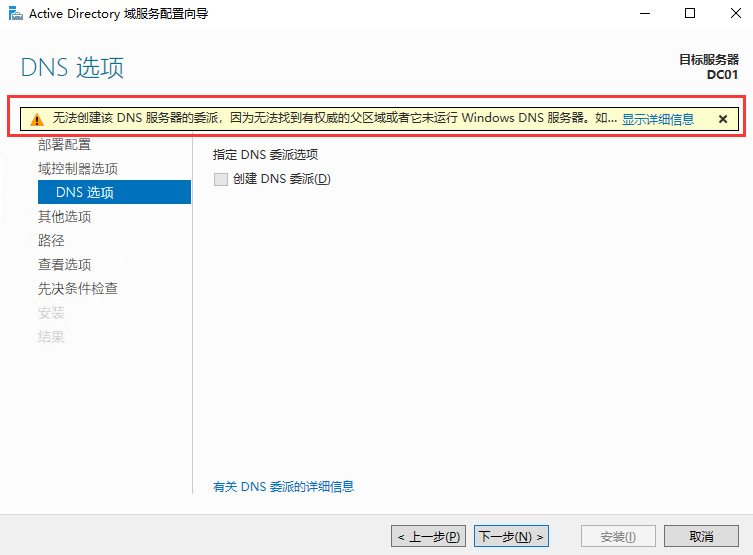
确保为域分配置了 NetBIOS 名称,并在必要时更改该名称。那 NetBIOS 又有什么作用呢?
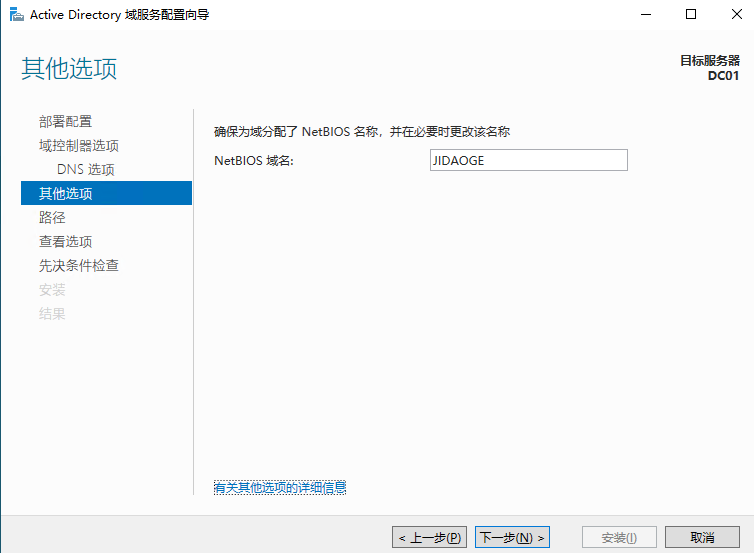
确保为域分配了 NetBIOS 名称并在必要时更改该名称是为了确保域在网络中能够正常运行并避免冲突。NetBIOS 是一种用于在局域网中进行计算机通信的传统协议,它提供了一种基于名称的计算机标识和寻址机制。以下是 NetBIOS 的作用:
1.计算机标识:NetBIOS 名称是用于标识计算机在局域网中的唯一名称,通过 NetBIOS 名称可以识别和访问其他计算机。
2.名称解析:NetBIOS 名称与 IP 地址之间的解析是通过 NetBIOS Name Service (NBNS) 或 Windows Internet Name Service (WINS) 来实现的。当计算机需要与其他计算机通信时,会通过 NetBIOS 名称解析为对应的 IP 地址。
3.计算机通信:NetBIOS 协议提供了一种计算机之间进行通信的机制,包括文件共享、打印机共享、消息传递等功能。
4.旧系统兼容*:在早期的 Windows 网络中,NetBIOS 是主要的计算机通信协议,因此一些旧系统和应用程序仍然依赖于 NetBIOS。
5.NetBIOS 名称解析缓存:类似于 DNS 缓存,计算机会缓存已解析的 NetBIOS 名称和对应的 IP 地址,提高通信效率。
6.虽然 NetBIOS 是一种传统的协议,但在一些特定场景下仍然具有重要作用。通过为域分配并管理良好的 NetBIOS 名称,可以确保域内计算机之间能够正确识别和通信,提高网络的可靠性和稳定性。
客户端加域的电脑,也可以直接输入 NEBIOS 可以直接加域。
下面的配置默认下一步即可。
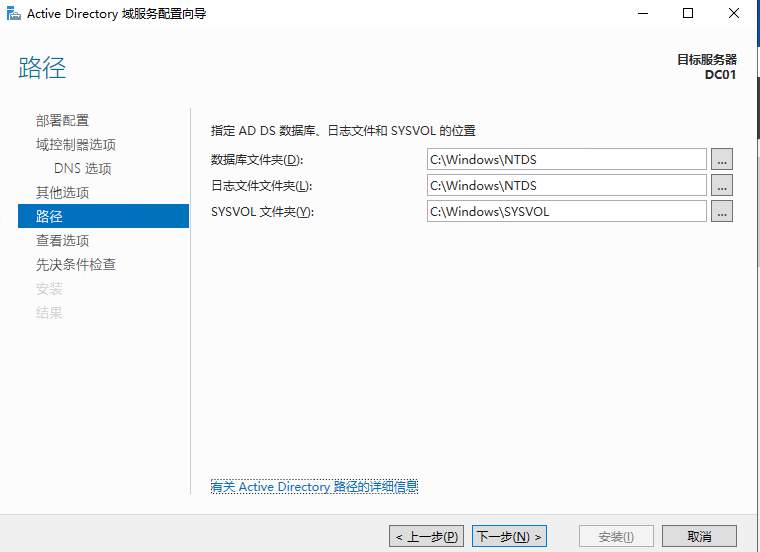
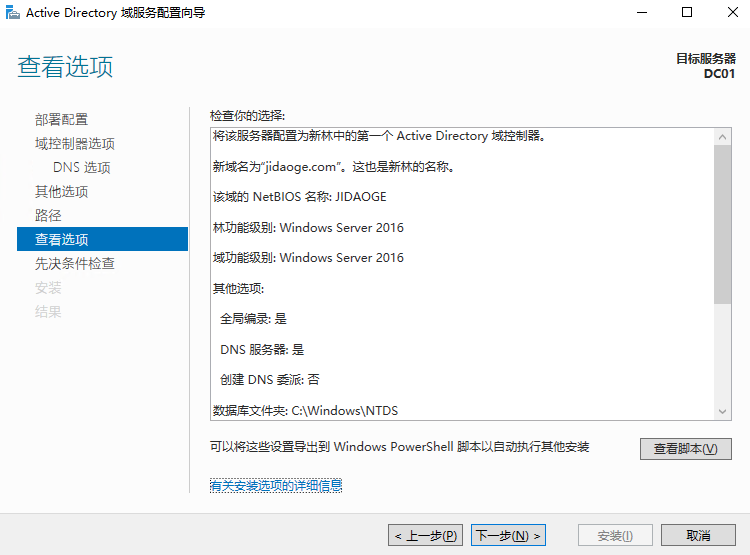
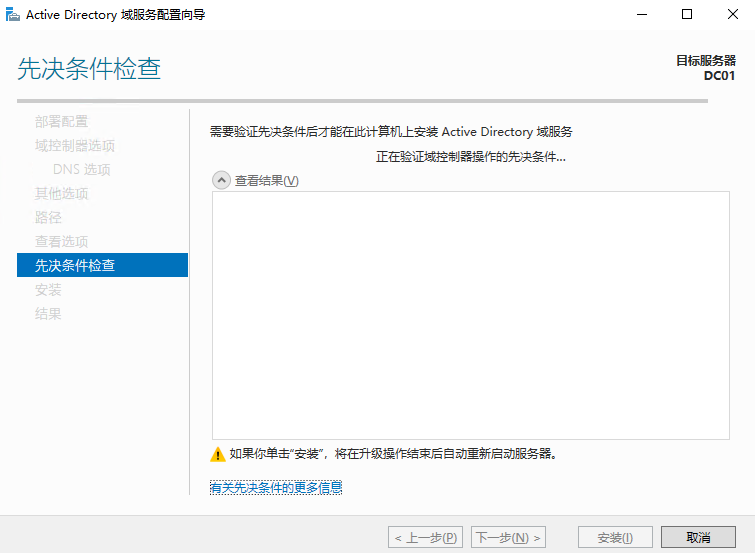
点击安装。
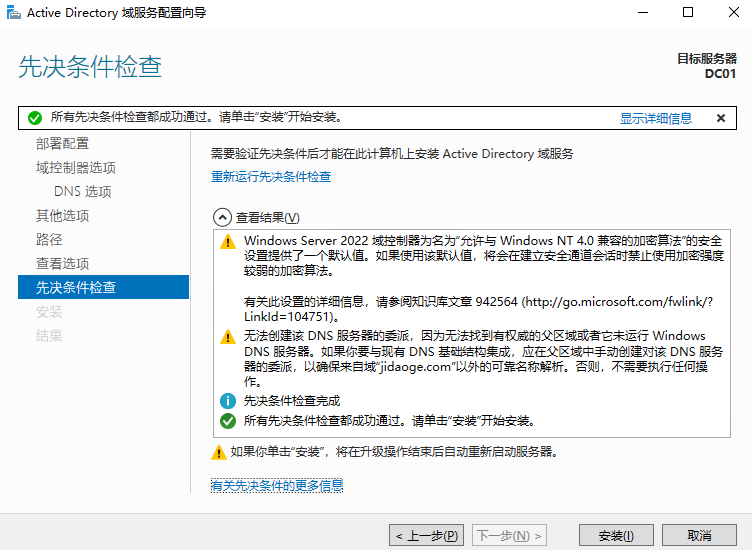
正在安装,等待一下。
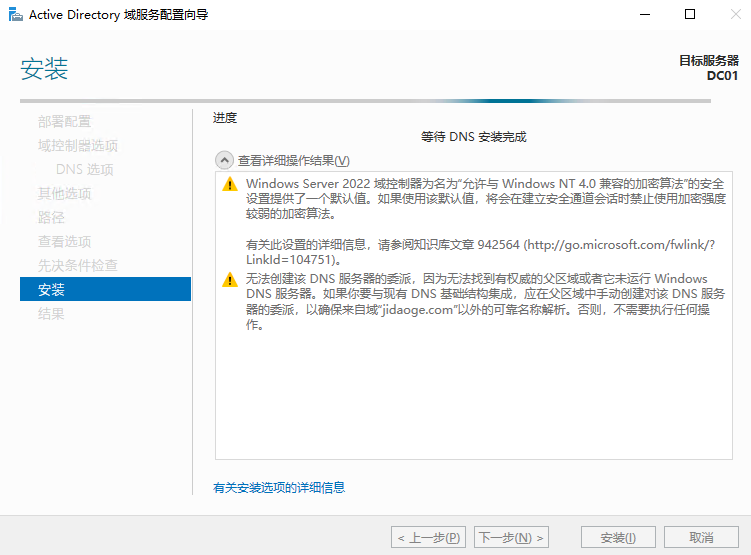
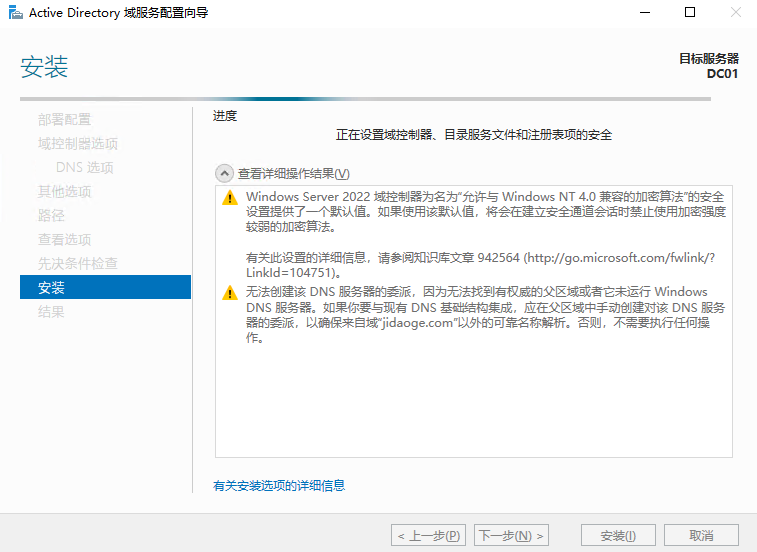
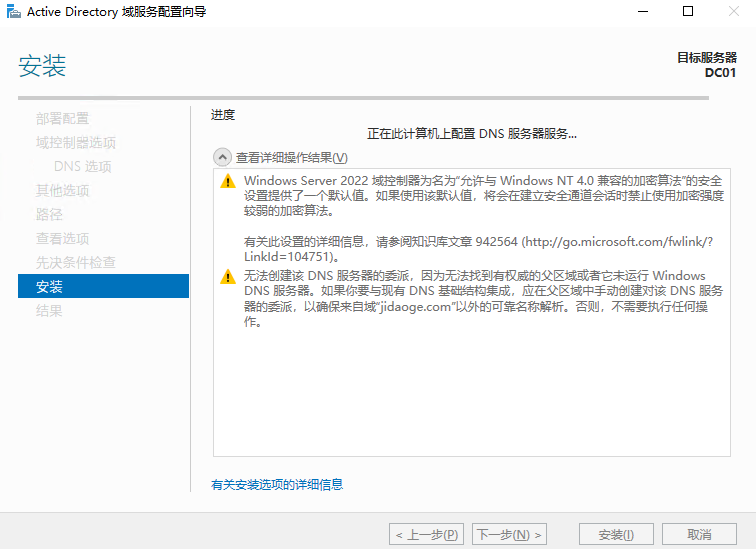
域控服务器配置完成之后,会自动重启服务。
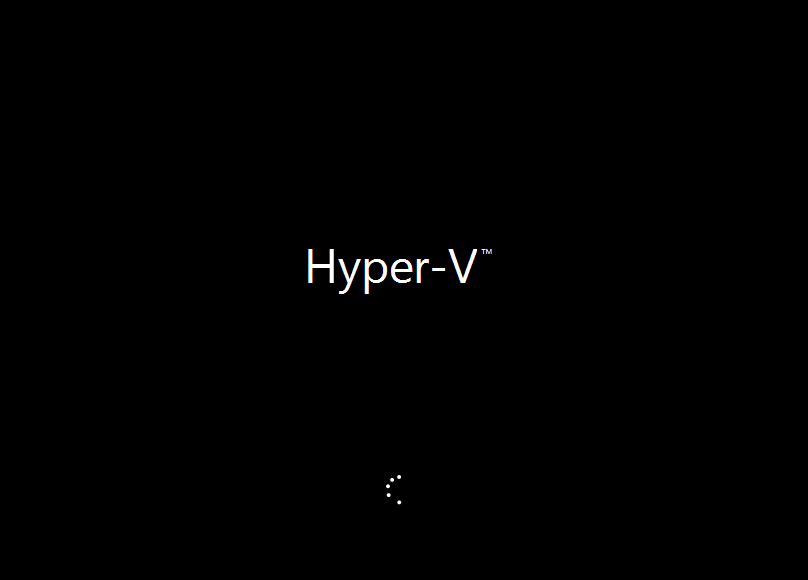
重新启动之后,可以看到登录就不一样了。
NetBIOS 名称加用户名。
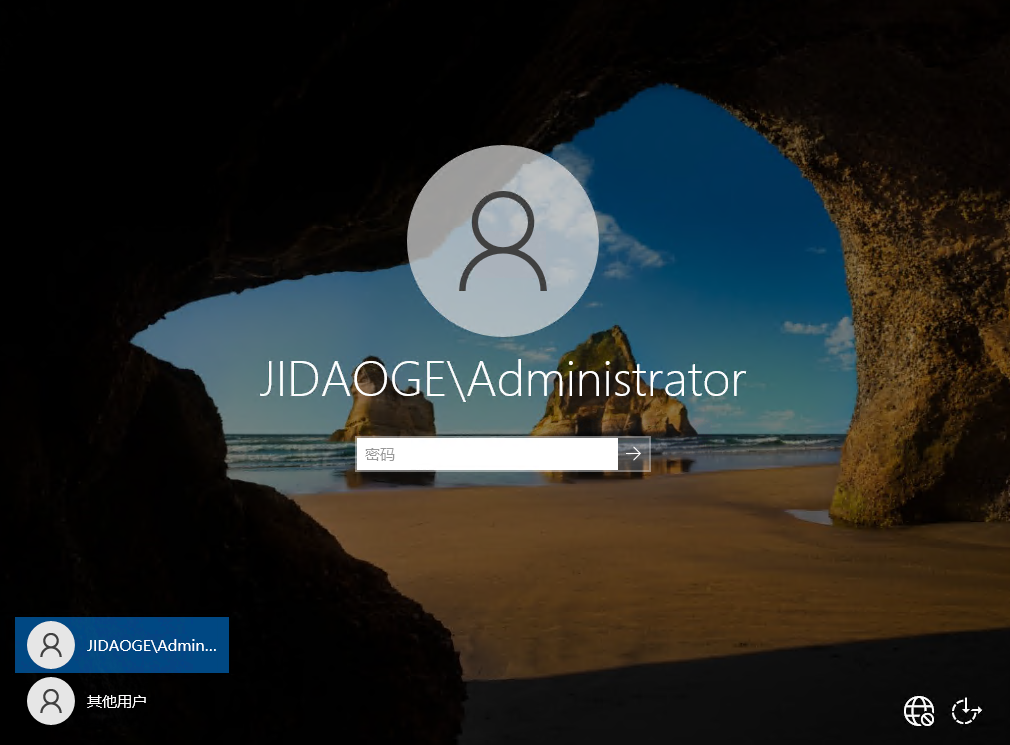
登录域控服务器之后,可以看到就算当时在配置之前,我使用的的 DNS 是 192.168.10.230,配置域控服务器之后,可以看到现在的 DNS 变成了 127.0.0.1。
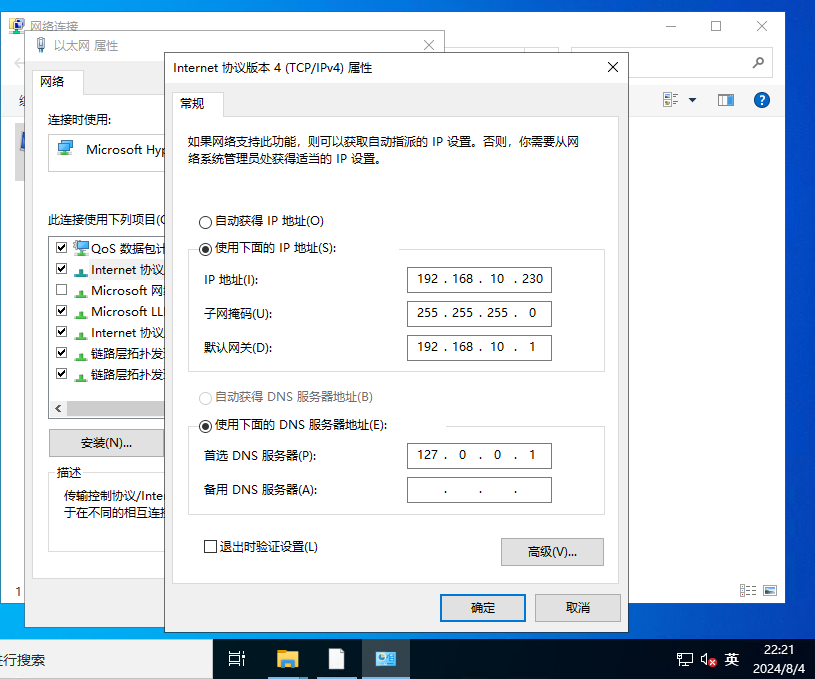
然后,打开服务器管理器。
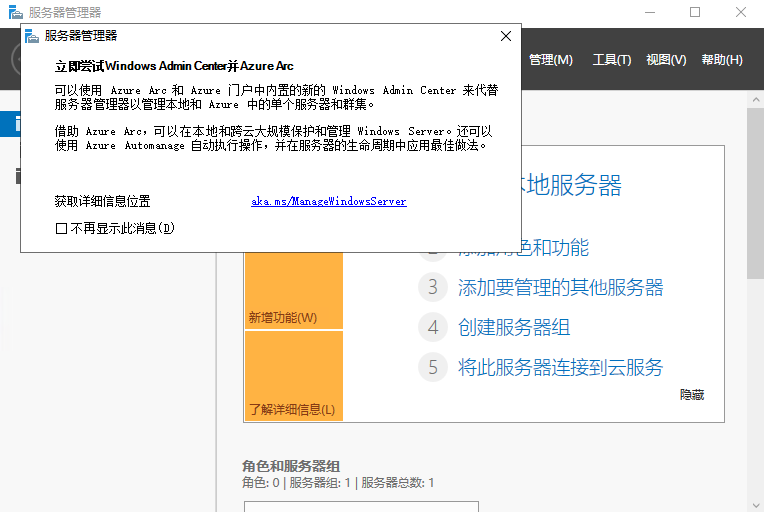
在工具中,找到 Active Directory 用户和计算机。
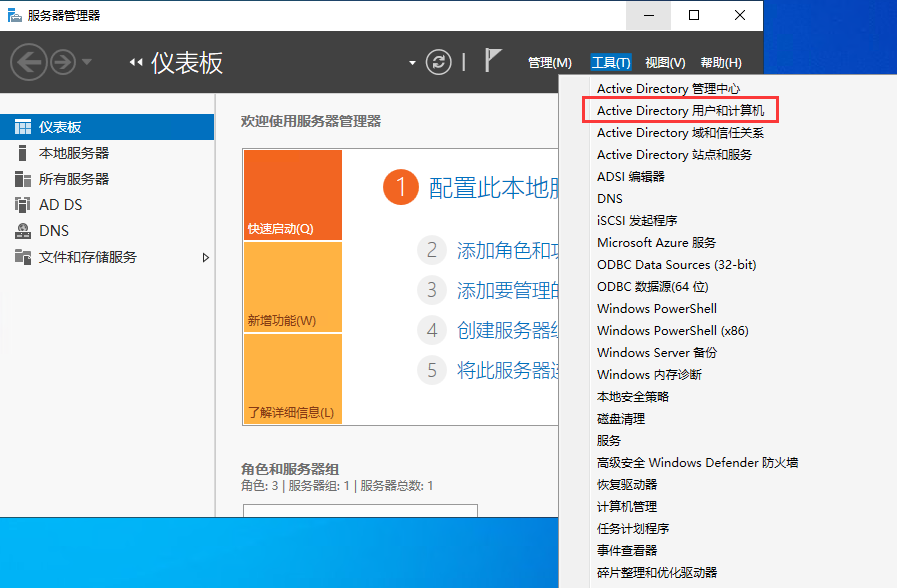
这时就可以正常打开域控制器中,我们最常用的 Active Directory 用户和计算机功能了。
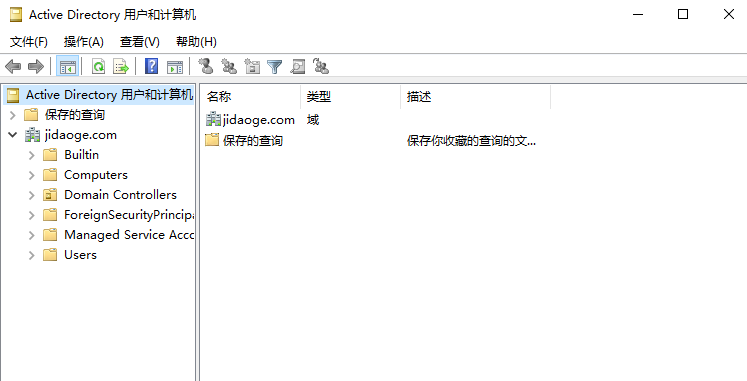
在域控制器服务器中,这些文件夹代表了不同类型的安全主体(Security Principal)或对象集合,用于帮助管理域中的用户、计算机和其他安全对象。以下是这些文件夹的含义和作用:
Builtin:
含义:Builtin 文件夹包含了一些内置的安全主体,例如内置的用户组和计算机组。
作用:这些内置的安全主体提供了一些基本的安全功能,如内置管理员组、内置用户组等,用于管理权限和访问控制。
2. Computers:
含义:Computers 文件夹包含了域中所有计算机对象的列表。
作用:用于管理域中的计算机对象,可以对计算机进行组织、授权和管理。
3. Domain Controllers:
含义:Domain Controllers 文件夹包含了域中所有域控制器的列表。
作用:用于管理域中的域控制器对象,可以查看域控制器的属性、状态和配置信息。
4. ForeignSecurityPrincipals:
含义:ForeignSecurityPrincipals 文件夹包含了与外部安全主体(外部域或非 Windows 系统)相关的信息。
作用:用于管理与外部系统或域相关的安全主体,用于跨域或与非 Windows 系统进行安全通信。
5. Managed Service Accounts:
含义:Managed Service Accounts 文件夹包含了受管理服务账户的列表。
作用:用于管理受管理服务账户,这些账户用于运行服务和应用程序,并具有自动密码管理和更新功能。
6. Users:
含义:Users 文件夹包含了域中所有用户账户的列表。
作用:用于管理域中的用户账户,可以创建、编辑和删除用户账户,分配权限和组织结构等。
这些文件夹和对象集合在域控制器中起着重要的管理和安全作用,帮助管理员组织和管理域中的安全主体,确保系统的安全性和稳定性。

![【学习强国】[挑战答题]带选项完整题库(2020年4月20日更新)-武穆逸仙](https://www.iwmyx.cn/wp-content/uploads/2019/12/timg-300x200.jpg)


![【学习强国】[新闻采编学习(记者证)]带选项完整题库(2019年11月1日更新)-武穆逸仙](https://www.iwmyx.cn/wp-content/uploads/2019/12/77ed36f4b18679ce54d4cebda306117e-300x200.jpg)